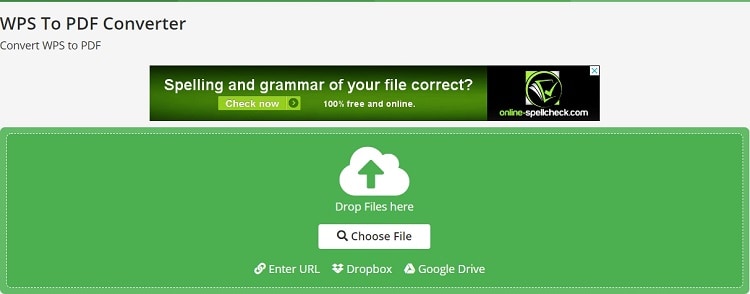WPS é uma versão antiga do formato de arquivo Docx que foi retirada pela Microsoft em 2006. Trabalhar com arquivos WPS pode ser problemático porque está limitado a apps e dispositivos específicos. Então qual é o antídoto para isso? A solução é muito fácil, ou seja, apenas converter o WPS para formatos convenientes como PDF. Felizmente, este artigo lhe dará um guia detalhado sobre como converter WPS em PDF com facilidade.
Um conversor de desktop de WPS para PDF - PDFelement é introduzido abaixo, que converte WPS, DOCX, DOC, TXT, XLS, XLSX e muito mais para PDF sem alterar a formatação. A conversão em lote, edição de PDF e mais recursos são suportados. Baixe gratuitamente para experimentar.

Avaliação G2: 4,5/5 |

100% Seguro
E 6 conversores on-line de WPS para PDF estão incluídos abaixo.
Parte 1. Converter Arquivo WPS em PDF
Se você seguir estes procedimentos, poderá converter seu arquivo WPS para um documento PDF:
1. Abra o Microsoft Office Word 2010 e pressione "Ctrl-O" para abrir o navegador para seus arquivos.
2. Escolha seu documento WPS (.wps) clique na caixa rotulada "Tipo de arquivo".
3. Selecione seu arquivo WPS utilizando o navegador de arquivos integrado
4. Clique no ícone "Abrir" para abrir seu documento no Word.
5. Para abrir a janela "Salvar como", escolha "Arquivo" e depois "Salvar como" no menu suspenso.
6. Escolha salvar como PDF na janela "Salvar como tipo". Escolha uma pasta de destino.
7. Escolha um nome para seu novo arquivo PDF dentro da janela "Nome do arquivo".
8. Para converter seu arquivo WPS para PDF, clique no ícone "Salvar".
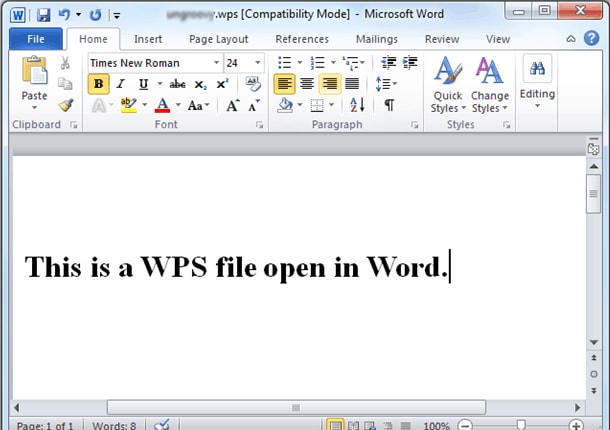
Parte 2. Converter WPS Word em PDF
Você também pode converter seu documento WPS Word para um arquivo PDF, tomando estas direções:
1. Abra o WPS office.
2. Selecione "Arquivo", depois "Exportar para PDF" no menu suspenso.
3. Escolha se deseja converter todas as suas páginas ou uma seleção delas, depois clique no botão "OK"
Parte 3. Melhor Conversor de WPS para PDF (Download Grátis)
PDFelement é uma poderosa ferramenta de solução PDF que oferece imensas capacidades para tarefas em PDF. O programa é integrado com um conjunto de recursos, básicos e avançados, para ajudar a criar arquivos PDF de ótimo aspeto. Os processos em série, a velocidade de conversão rápida e a interface intuitiva do usuário fazem dele uma ferramenta do novo século. O programa também é compatível com vários sistemas operacionais, incluindo Mac, Windows, iOS, e Android. Se você quiser verificar algumas dos seus recursos, você pode baixar a versão experimental e depois a opção de pagamento ilimitado.

Avaliação G2: 4,5/5 |

100% Seguro
Principais Funcionalidades:
- Permite que os usuários comentem, destaquem e adicionem comentários aos seus arquivos PDF com facilidade.
- Suporta o recurso de OCR, que torna possível editar e pesquisar em arquivos PDF digitalizados.
- É um conversor PDF útil que suporta diferentes formatos de arquivos de saída como Excel, Word, PPT, HTML, eBooks, e textos simples.
- O programa permite aos usuários editar texto, imagem, fazer uma verificação ortográfica, adicionar rodapés, adicionar numeração de bates e achatar PDF.
- Ele permite que os usuários criem formulários PDF de ótima aparência, seja manualmente ou automaticamente.
- Permite aos usuários abrir, ler, aplanar, comprimir e imprimir PDFs.
- Suporta a adição de assinaturas digitais, remoção de assinaturas e senhas para proteger documentos.
- Permite compartilhar arquivos diretamente via Dropbox, Google Drive, Evernote e E-mail.
Como Editar o PDF
Arraste e solte o respectivo arquivo PDF na interface principal. Agora clique na guia "Editar" na barra de ferramentas para acessar muitas opções de edição. Escolha a opção de edição desejada e execute a edição.
Como Anotar no PDF
Pressione a aba "Abrir arquivo" para carregar o arquivo PDF para anotar. Uma vez carregado, clique na aba "Comentar" e escolha qual anotação você deseja fazer. Você pode optar por adicionar notas, destaque, máquina de escrever e caixa de texto.
Como Criar PDF
Pressione a aba "Criar PDF". Escolha os arquivos de destino e carregue-os. Vá para "Arquivo" e depois "Salvar como" e escolha salvar como um PDF.
Para criar vários arquivos, escolha a aba "Combinar PDF" na janela principal. Selecione os vários arquivos alvo e depois clique em "Avançar" para abrir o arquivo PDF único criado na janela. Navegue novamente para " Arquivo" e depois para "Salvar como".
Para criar um PDF a partir de uma página em branco, basta ir para "Arquivo" depois "Novo" e definir as propriedades do arquivo PDF como você desejar.
Como Converter PDF
Na barra de ferramentas, clique em "Converter" e selecione o formato de saída alvo. Escolha a pasta de saída e clique em " Salvar" para converter.
Parte 4. Melhor Conversor de WPS para PDF On-line
1. Zamzar Conversor de WPS para PDF
Zamzar é um popular conversor on-line gratuito de WPS para PDF. O programa suporta numerosos formatos de arquivos, incluindo os mais populares como Word, Excel, PDF, PPT e JPG, entre outros. Você pode converter WPS para DOC, DOCX, PNG, TXT, PS e ODT apenas para mencionar alguns. A interface fácil de usar, com instruções simples, faz dela uma escolha digna para muitas de pessoas. A beleza do Zamzar é que ele é conveniente, já que não é necessário baixá-lo e instalá-lo. Os passos seguintes ilustram como converter WPS para PDF com Zamzar.
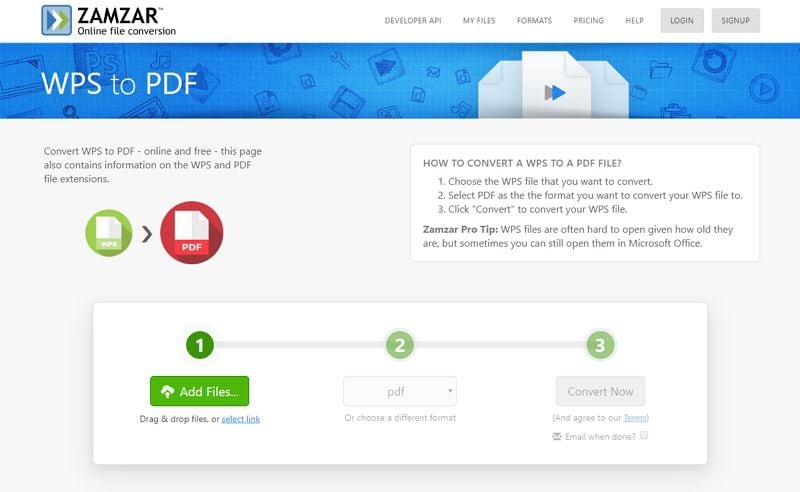
- Passo 1. Navegue até a página inicial do conversor on-line Zamzar usando seu navegador.
- Passo 2. Clique na guia "Adicionar arquivos" para acessar o diretório de arquivos. Escolha o arquivo WPS de destino dentro da janela do explorador de arquivos e clique em "Abrir" para inserir o arquivo na interface do programa. Alternativamente, o programa permite aos usuários arrastar e soltar os arquivos diretamente na interface do programa ou fornecer um link, clicando na opção "Selecionar link".
- Passo 3. Quando o arquivo WPS for carregado com sucesso, escolha "PDF" no menu suspenso de formatos de saída como seu formato de saída.
- Passo 4. Clique no botão "Converter Agora" para acionar o processo de conversão on-line de WPS para PDF. Aguarde pacientemente enquanto o processo de conversão é executado. Você pode marcar a respectiva caixa para receber o e-mail do link de download uma vez que o processo esteja concluído.
Dicas para converter WPS em PDF
WPS é um formato antigo de documento criado para usar o programa de processamento de texto Microsoft Works. Ele se parece com .doc, mas não possui recursos avançados de formatação, bem como macros de ícones de documento Word disponíveis. Embora o WPS tenha sido descontinuado em 2006 pela Microsoft, ele ainda pode ser aberto em algumas das versões do Microsoft Office. Os programas que podem abrir arquivos WPS incluem File Viewer Plus, Microsoft Works, LibreOffice, OxygenOffice Professional, Planamesa NeoOffice, e Microsoft Office tendo instalado o conversor de arquivos Microsoft Works 6-9.
2. On-line2PDF WPS para PDF
On-line2PDF WPS para PDF é um conversor on-line que lhe permitirá transformar seus arquivos do Word em arquivos PDF. É uma ferramenta útil para se ter. Você também pode usar este website para escolher os arquivos que deseja desbloquear, converter, combinar, ou alterar. Da mesma forma, você será capaz de dividir seu arquivo, assim como reordenar como estão suas páginas, girar essas páginas e até mesmo selecionar apenas páginas específicas para sua conversão.
Mas há mais. Este conversor on-line também lhe permitirá tomar outras decisões como comprimir seu arquivo, escolher um layout preferido, ou colocar rodapés ou cabeçalhos. Se seu PDF tiver alguma proteção, ela será automaticamente removida por este conversor on-line. Você não precisará de senha para editá-lo, copiá-lo ou imprimi-lo. No entanto, exigirá a senha correta se seu PDF estiver protegido contra leitura.
Você estará limitado à conversão de 20 arquivos. O lote inteiro não pode ter 150 MB, e nenhum arquivo pode ter 100 MB.
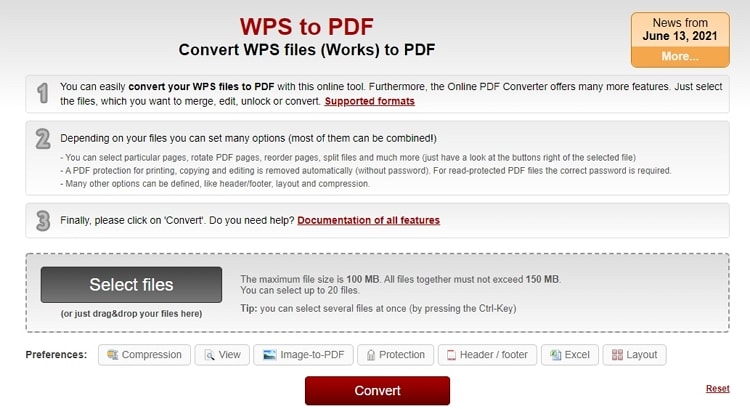
3.CloudConvert Conversor de WPS em PDF
Você pode usar o CloudConvert para converter seus documentos de forma on-line. Este site suporta arquivos XLSL, PPTX, DOCX e PDF, e sua tecnologia de conversão é avançada. Como resultado, a qualidade geral será a mesma que a original.
Seria como se você salvasse seu documento como no Microsoft Office 2019 suite. Seus dados serão visíveis somente para você, e você só pagará pelo que utilizar. Eles também oferecem descontos a clientes que compram em grandes quantidades.

4. FreeConvert Conversor de WPS em PDF
FreeConvert é um website onde você pode converter seus arquivos sem custo, e você poderá utilizá-lo independentemente do navegador da web que estiver usando. Eles garantem privacidade e segurança para todos os seus arquivos e os protegem com criptografia SSL de 256 bits. Além disso, 2 horas depois de você converter seu arquivo, eles excluem seus arquivos automaticamente.
Este site utiliza tanto softwares personalizado quanto softwares de código aberto. Isto é para garantir que suas conversões sejam de qualidade incrivelmente alta. Quase sempre, você será capaz de afinar seus parâmetros de conversão. Como? Empregando as "configurações avançadas" do site. Assim, com a ajuda deste website, você será capaz de converter seus arquivos PDF em muitos formatos diferentes ou vice versa.
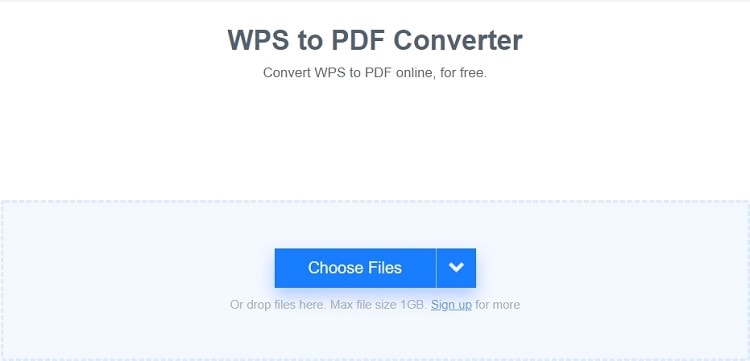
5. Convertio Conversor de WPS em PDF
Os formatos WPS e doc são bastante similares, e a única diferença são as ferramentas usadas para criá-los. A primeira foi criada com o Microsoft Works Word Processor. Portanto, não incluirá opções de formatação de qualidade avançada que um documento Word possui. Portanto, este site permitirá que você converta seu documento WPS em um arquivo PDF.
O Convertio oferece diferentes planos que você pode escolher. Você pode escolher entre planos mensais ou anuais. E eles são leves, essenciais e ilimitados. O plano que você escolher definirá quantas conversões simultâneas você pode fazer e o tamanho máximo de arquivo que você pode converter.
O plano leve oferece 25 conversões simultâneas, e um tamanho máximo de arquivo de 500 MB, e o plano básico oferece 50 conversões simultâneas e um tamanho máximo de arquivo de 1 GB. E o plano ilimitado oferece conversões simultâneas ilimitadas e tamanho de arquivo, e as assinaturas anuais oferecem descontos fantásticos.
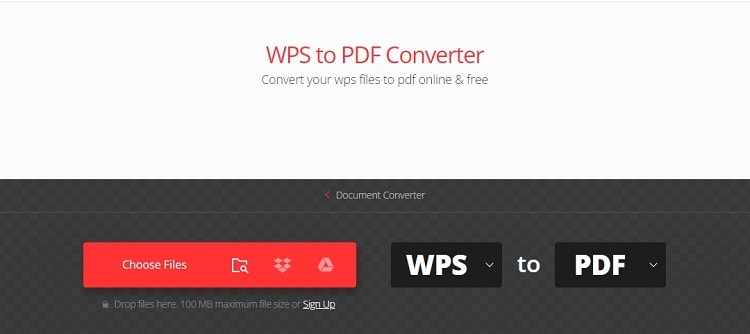
6. Online-Convert Conversor de WPS em PDF
Você não precisará instalar nenhum software se utilizar o Online-Convert. Ele permitirá que você converta qualquer arquivo WPS em PDFs de alta qualidade. Este site aceita uma variedade de tipos de arquivos. Por exemplo, XLSX, PPTX, DOCX, e PDF fornecem resultados para suas conversões que são muito precisos, graças à sua tecnologia de conversão. Este website também permitirá que você comprima arquivos PDF, arquivos de imagem e arquivos de vídeo.
Nesta página da web, você pode se inscrever de várias maneiras. Você pode se registrar gratuitamente, mas terá anúncios exibidos e terá no máximo 20 conversões a cada 24 horas.
O número de conversões diárias que você tem aumentará se você pagar por um passe de 24 horas, uma assinatura mensal, ou uma assinatura anual. O número de arquivos convertidos para cada processamento é o mesmo.